Tabloya naverokê
Amûrên Apple belkî li sûkê amûrên herî xwestî û nûjen in. Ji ber vê yekê di dema serbestberdana wê de, bi mîlyonan xerîdar dikana xwe ya herî nêzîk a Apple-ê vedişêrin da ku destên xwe bigihînin iPhone-ya nû.
Û, gelo hûn heyranê iPhone-ê an Android-ê bin, em hemî dikarin bipejirînin ku piraniya bikarhêneran fam dikin û dê iPhone li ser Androidê tercîh bikin. Ji bo pir bikarhêneran, taybetmendiyên bêhempa û pêbawerî taybetmendiyên sereke yên iPhone-ê ne.
Binêre_jî: Meriv çawa Wifi Li Dibistanê Distîne - Amûrên Fêrbûna Bingehîn bloke bikeDibe ku ew ecêb xuya bike, lê çend agahdariya sereke hene ku taybetmendiyên iPhone-ê xalên gihîştinê nadin we. iPhone di şûna wê de pergalek girtî peyda dike da ku nepenî û ewlehiya giştî ya cîhazê baştir bike.
Berevajî Android, hûn nikarin frekansa an hêza sînyala tora wi-fi ya ku hûn pê ve girêdayî ne kontrol bikin. Bi gotinên hêsan, iPhone nahêle ku hûn di sepana mîhengan de pir zêde li dora xwe bigerin, ku dibe ku daneyên we xeternak bike. Ji bo wan, ewlehiya bikarhêner beriya xwerûkirin û gihîştinê tê.
Heke hûn li bersivên girêdayî tora xweya bêtêl, frekansa wê, hêza sînyala û rêza wê digerin - ev gotar ji bo we ye.
Çima Divê hûn Bandora Wi-Fi ya Routera xweya Bêtêl Kontrol bikin
Bi gelemperî, du bandên wi-fi hêza sînyala bihêztir ji cîhazên mobîl re pêşkêş dikin. Herdu band, 2.4GHz û 5GHz, heman SSID bikar tînin. Ev tê vê wateyê ku routera weya wi-fi her du bandên frekansê hene lê dikare yek bi yek were bikar anîn.
Li serji hêla din ve, pir amûr tenê torgilokek 2.4GHz piştgirî dikin. Ew bixweber ji tora wifi-ya we bi vê bandê ve girêdidin. Di heman demê de, ji bîr mekin ku piraniya router rêgezên du-band in. Dema ku amûrek ku her du bandên dualî piştgirî dike dê bixweber bandê bi hêza sînyala çêtir, kêm destwerdan û frekansa bihêz hilbijêrin.
6 Gavên Ji bo Kontrolkirina Wi-fi GHz ya iPhone-ya xwe
Dema ku iPhone xwedan taybetmendiyek çêkirî nîne ku nîşanî bikarhêneran dide ku ew bi kîjan bandê ve girêdayî ne, hin rêgezên ku hûn dikarin biceribînin hene. Mînakî, heke hûn dixwazin bibînin ka pêwendiya Wi-fi ya li ser têlefona we 2,4 GHz an 5 GHz e, ev posta blogê rêbazên çêtirîn ji bo wê rave dike.
Gav # 01 Navê Banda Torê kontrol bikin
Heke hûn dixwazin zanibin ka iPhone we bi yek band an routerê du-band ve girêdayî ye, hûn dikarin vê rêbazê binihêrin. Heke hûn bi routerek du band ve girêdayî ne, hûn dikarin bi hêsanî fêr bibin ka cîhaza we bi kîjan bendê ve girêdayî ye li gorî xalên gihîştina iPhone-ya xwe. Bi vî awayî ye;
- Sepana mîhengên cîhazê veke
- Here barika girêdana Wi-fi
- Navê tora wifi ya ku hûn pê ve girêdayî girtî bihêlin
- Dê xala gihîştinê ya li ser Wifi-ya we di binê "Wi-Fi" de li milê çepê xuya bibe.
- Frekans û bandên berdest dê li vir werin rêz kirin.
Gav # 02 Navnîşana IP-ya Routera Wi-Fi ya Xwe Bibîne
Piraniya routeran frekansa du beşan belav dikin.Lêbelê, heke hûn dixwazin bibînin ka iPhone-ya we bi kîjan bandê ve girêdayî ye, navên torê an SSID-ê her du koman bidin. Ji bo vê yekê, navnîşana IP-ya routerê xwe bibînin. Hûn dikarin bi van gavan bişopînin navnîşana IP-ya tora wi-fi ya iPhone-ya xwe bibînin;
- Herin menuya Mîhengan
- Tabika torên Wi-fi hilbijêrin
- Lîsteya torên wi-fi yên nêzîk û yên girêdayî wê li vir xuya bibe
- Li îkona agahdariyê (i) li kêleka navê tora xweya girêdayî bikirtînin
- Ji bo mîhengkirina DNS-ê li jêr bigerin. Navnîşana IP-ê kopî bikin û bixin nav geroka xwe.
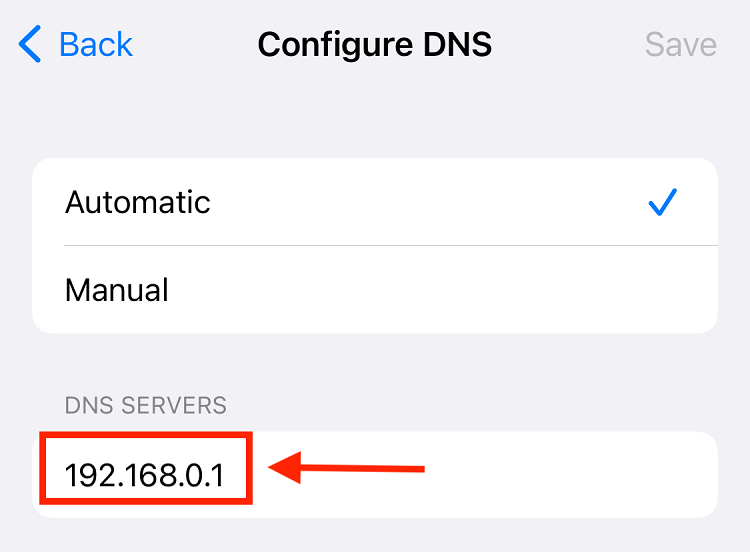
Gav # 03 Navnîşana IP-ê li Gerokê binivîsin
Navnîşana IP-ê kopî bikin û li barika lêgerînê ya gerokê binivîsin. Ev ê we bigihîne malpera malpera weya routerê wifi, ku her tiştê ku bi tora weya wi-fi ve girêdayî ye bi hûrgulî heye. Her weha hûn dikarin wekî navên torê guhertinan bikin, rêzikên kurttir xweş bikin, hwd.
Gav # 04 Têkeve Tora Routera Xwe
Li ser malperê, bi navê bikarhêner û şîfreya routerê xwe têkevinê. Ger hûn pêbaweriyên têketina routera xweya înternetê nizanin, ew jî li kêleka routerê we têne çap kirin. Wekî din, navê bikarhênerê xwerû ji bo piraniya routerên înternetê "Admin" e.
Gav # 05 Ji bo Bendên Wifi SSID biafirînin
Piştî ku têketinê, biçin mîhengên tora wi-fi da ku ji bo SSID-ê biafirînin. herdu band. Mixabin, hemî routerên wifi cuda ne, ji ber vê yekê rêyek tune ku meriv vê yekê bike. Lêbelê, di piraniyarouter, vebijarka çêkirina SSID-ê di bin tabloya "Mîhengên Pêşkeftî" de ye.
Gav # 06 Navê Herdu Bendên Wifi bidin
Navekî yekta bidin her komek wifi. Mînakî, hûn dikarin 2,4 GHz wekî "Tora Seretayî" û 5 GHz wekî "Tora Duyemîn" bi nav bikin. Wekî encamek, ew ê hêsantir be ku meriv diyar bike ka iPhone-a we di her kêliyê de bi kîjan yekî ve girêdayî ye.
Ev rêyek dem dixwe û lê hêsan e ku meriv bibêje ka iPhone-ya we bi kîjan band wi-fi ve girêdayî ye. Ji hêla din ve, ji bîr nekin ku cîhazên iPhone û iPad pêşniyar nakin ku bandên wifi navê torê cuda bidin. Amûrên din ên mîna Android-ê dihêlin ku hûn koman ji hev cuda bi nav bikin. Wekî din, ew hêsantir dike ku cîhazên iOS-ê bixweber di navbera bendan de biguhezin.
Rêbazên Din Ji Bo Kontrolkirina Frekansa GHz ya Tora Wi-Fi ya We
Heke hûn rêbaza jorîn pir dirêj û kedkar bibînin , li vir awayên din hene.
Bi rêya App Utility Airport Frequency GHz kontrol bikin
Heke tevahiya xaniyê we li ser routerê wireless ya Apple AirPort-ê dixebite, hûn dikarin kontrol bikin ku cîhaza we ya iOS-ê bi kîjan bandê ve girêdayî ye bi rêya AirPort. app Utility. Her weha hûn dikarin agahdariya li ser routerên ji bilî routerê AirPort-ê bigihînin. Li vir çawa ye;
- Serlêdana Alîkariya AirPort ji dikana Apple dakêşin
- Piştî ku were saz kirin, divê hûn taybetmendiya Wi-fi Scanning vekin da ku AirPort Utility bikar bînin. <> 7>Li ser sepana Mîhengan bikirtînin
- Li ser sepanan bigerinrêzkirin. Icona AirPort Utility hilbijêrin
- Dê pêşekek mîhengan vebe; li kêleka Wi-fi Scanner vekin
- Sepana Alîkariya AirPort vekin, li quncikê jorê rastê li ser vebijarka "Wi-fi Scan" bikirtînin
- Dê ekranek vebe, ku destûrê dide hûn torên wifi yên berdest û yên nêzîk bişopînin.
- Tora wi-fi-ya xwe hilbijêrin û li ser "Scan" bikirtînin.
- Deqeyekê bisekinin û navnîşek agahdariya kanalê dê li ser ekrana we xuya bibe.
Di bin navê her tora wifi ya berdest de, dê agahdariya daneyê hebe. Mînakî, ji bo destnîşankirina ka torgilokek li ser 2,4 GHz an 5 GHz dixebite, li agahdariya hejmarî ya li kêleka vebijarka "Kanal" binêre.
- Her kanalek di navbera hejmarên 1 heta 11 de 2,4 GHz e. Dema ku kanalek ji 11 mezintir 5 GHz e.
- Mînakî, hejmarek kanalek nîşan dide ku 8 toreyek 2,4 GHz e. Ji aliyê din ve, heke jimareyek kanalek 45 be, ew 5 GHz e.
- Her band dê heman navê torê ji hev cuda nîşan bide heke hûn bi routerek wifi ya du-band ve girêdayî bin.
2,4 GHz û 5 GHz; Kîjan çêtir e?
Piraniya torên bêtêl du-band in. Amûra we bixweber di navbera van her du beşan de diguhere - gava ku yek ji ya din hêza îşaretekê çêtir û bihêztir be. Lê 2.4 GHz ji 5 GHz di derbarê vegirtina sînyala wi-fi de çêtir û bihêztir e. Lêbelê, ew rêgezek kurttir pêşkêşî nake. Wekî din, 2.4 GHz bi frekansa nizm ve tê rêve kirin, ku dikare bi hêsanî were meşandinli seranserê mala we.
Li aliyê din, 5 GHz xwedî frekansa bilindtir e. Ji ber vê yekê, ew xwedan rêzek kurttir e lê leza girêdana wê ji 2,4 GHz pir zûtir e.
Binêre_jî: Top 10 Dewletên Dewletên Yekbûyî yên bi WiFi-ya Herî LezgînGotinên Dawî
Kontrolkirina GHz li ser cîhaza we her gav ramanek baş e, gelo hûn meraq dikin ka kîjan band iPhone-ya xwe ve girêdayî ye an jî dixwazin bi îşaretek bêtêl çêtir veguherînin. Vê gotarê diyar kir ku hûn çawa dikarin xwe bigihînin agahdariya key Wi-fi, navên torê biguhezînin, ji 2.4GHz û 5GHz veguherînin, û bandên di bin heman navî de diyar bikin. Her weha hûn dikarin ceribandinek leza Wi-fi-ya bilez bikin da ku diyar bikin ka kîjan torê hêjayî girêdanê ye.


